Un guide précis sur pourquoi et comment utiliser un VPN avec votre Apple TV pour un streaming sans restrictions.
Les VPN ne sont plus exclusivement des produits de sécurité ou commerciaux. Une grande partie (50 %) des utilisateurs s’y abonnent uniquement pour se divertir, et 77 % de ces abonnés achètent du contenu numérique chaque mois, selon ces statistiques VPN.
Par conséquent, il est clair que les VPN ne sont pas limités au personnel informatique ou à quelqu’un dans un régime répressif. Les personnes « standard » l’utilisent pour de nombreuses choses, y compris le déblocage de contenu en streaming géo-verrouillé, la sécurisation sur le WiFi public, le torrent et ainsi de suite.
Alors, commençons ce guide VPN Apple TV par une petite introduction.
Table des matières
Qu’est-ce qu’un VPN ?
Alors qu’Internet semble mondial et accessible, c’est tout le contraire.
Vous êtes identifié par l’adresse IP de votre machine (et quelques autres choses) et autorisé uniquement à voir ce que vous êtes censé voir.
Par exemple, les gens en Chine ne peuvent pas utiliser Facebook ou Twitter. De même, vous ne pouvez pas visiter tous les sites Web à partir du Wi-Fi de votre école.
Un VPN – Virtual Private Network – tente de mettre fin à cette répression numérique.
Lorsque vous vous connectez à un VPN, il agit comme un pont entre vous et le reste d’Internet, et par la suite, votre machine est connue par l’adresse IP du serveur VPN actif.
Cela vous donne un accès illimité lorsque vous choisissez un serveur VPN approprié correspondant au contenu qui vous intéresse.
Plus techniquement, vos données sont cryptées par l’algorithme AES-256 bits pour vous aider à naviguer furtivement. Ces connexions sécurisées sont soutenues par des protocoles VPN, et il y en a beaucoup, en fonction des cas d’utilisation et des fonctionnalités telles que le déblocage géographique, la vitesse, la force de cryptage, etc.
Pourquoi utiliser un VPN pour Apple TV ?
En tant qu’utilisateur d’Apple TV, vous avez peut-être remarqué qu’il ne s’agit pas seulement d’Apple TV+ (leur service d’abonnement).
Vous pouvez profiter d’un chargement de contenu, y compris Netflix, Disney+, Prime Video, etc., et faire bien plus que simplement diffuser des vidéos.
Cependant, nous ne parlerons ici que du contenu numérique. Dans ce cas, un VPN vous permet de profiter d’un contenu régional mondial autrement restreint.
En outre, cela ajoutera une puissante couche de sécurité si vous doublez votre Apple TV en tant que hub domestique intelligent.
Alors, allons-y pour voir comment vous pouvez intégrer un VPN à votre Apple TV.
Comment utiliser le VPN pour Apple TV ?
Méthode 1 : Installer un VPN sur le routeur
Cela peut sembler être quelque chose de réservé aux informaticiens, mais ce n’est pas le cas.
Vous aurez besoin de votre nom d’utilisateur et de votre mot de passe VPN et du fichier de configuration VPN.
Mais avant cela, vous devez vérifier si votre routeur WiFi est compatible VPN. Très probablement, les routeurs fournis par votre FAI ne prendront pas en charge l’intégration VPN.
Cependant, si vous êtes certain de votre routeur, la prochaine chose à vérifier est le tableau de bord du routeur.
Tout d’abord, essayez 192.168.1.1 dans votre navigateur. Il peut afficher un avertissement non sécurisé que vous pouvez éviter en toute sécurité (pour cela uniquement).
Si cela n’ouvre pas la console du routeur, essayez de trouver l’URL de la passerelle par défaut dans l’invite de commande avec ipconfig/all la commande.
Cela ouvrira la page de connexion du routeur demandant le nom d’utilisateur et le mot de passe, qui sont différents des informations d’identification de votre compte VPN.
Recherchez maintenant un onglet VPN dans le panneau de gauche. Néanmoins, cela peut également se cacher dans les paramètres avancés ou tout autre élément basé sur l’interface de votre routeur.
Après avoir trouvé l’option VPN, les étapes suivantes consistent à se connecter à l’interface Web du service VPN, à rechercher les fichiers de configuration, à les télécharger sur le routeur et à saisir les informations d’identification VPN.
Étant donné que cela dépend principalement de votre routeur et de votre fournisseur VPN, il n’existe malheureusement aucune méthode commune à illustrer.
Méthode 2 : Point d’accès mobile alimenté par VPN
C’est plus facile que la méthode précédente. Pour cela, vous avez besoin d’un client VPN installé sur votre ordinateur portable et d’un point d’accès mobile actif pour étendre la sécurité VPN à l’Apple TV.
Étape 1 : Activer le point d’accès mobile
Pour commencer, un point d’accès mobile aidera votre ordinateur portable à agir comme un routeur (virtuel) pour partager sa connectivité WiFi ou Ethernet avec d’autres appareils.
Ces paramètres se trouvent dans Paramètres > Réseau et Internet > Point d’accès mobile.
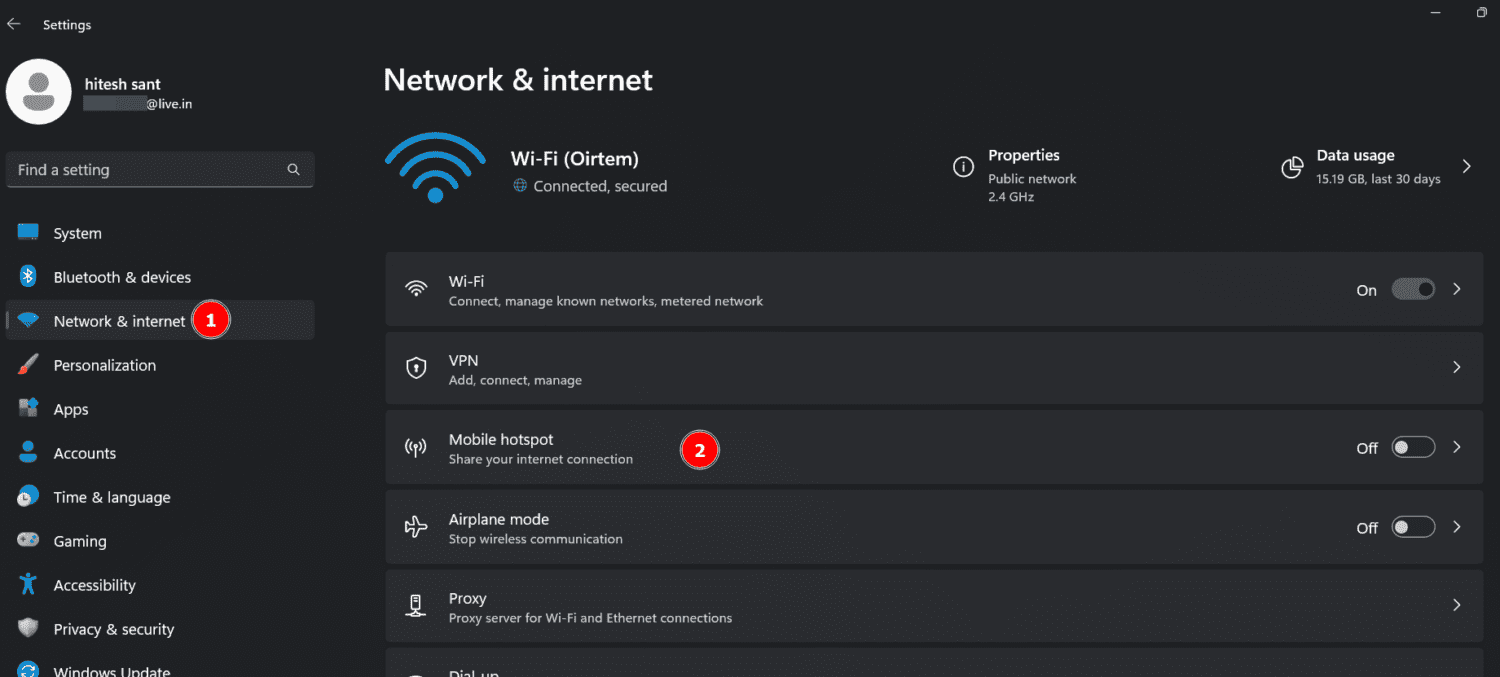
Ensuite, nous devons configurer le réseau hotspot (marqué comme 3), y compris son nom et un mot de passe suffisamment fort. Enfin, activez la bascule (marquée comme 1) et assurez-vous qu’elle partage la connectivité via WiFi (marquée comme 2).
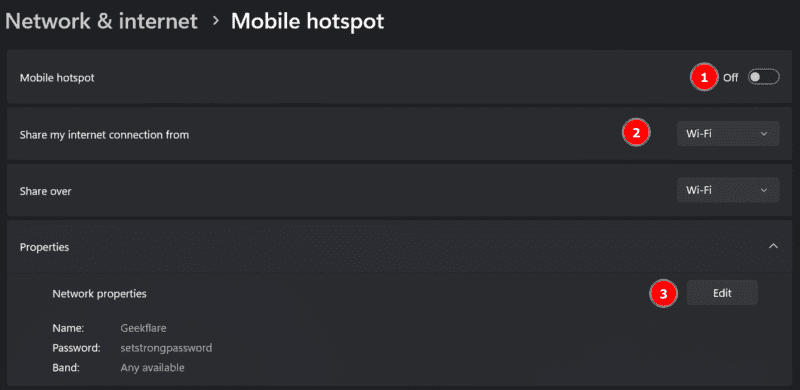
Étape 2 : Activez le partage de réseau VPN
Cette étape comprend quelques ajustements pour permettre le tunnel VPN via le point d’accès mobile que nous venons d’activer à l’étape précédente.
Accédez à Panneau de configuration > Tous les éléments du Panneau de configuration > Centre Réseau et partage.
Cliquez maintenant sur Modifier les paramètres de l’adaptateur dans le panneau latéral.
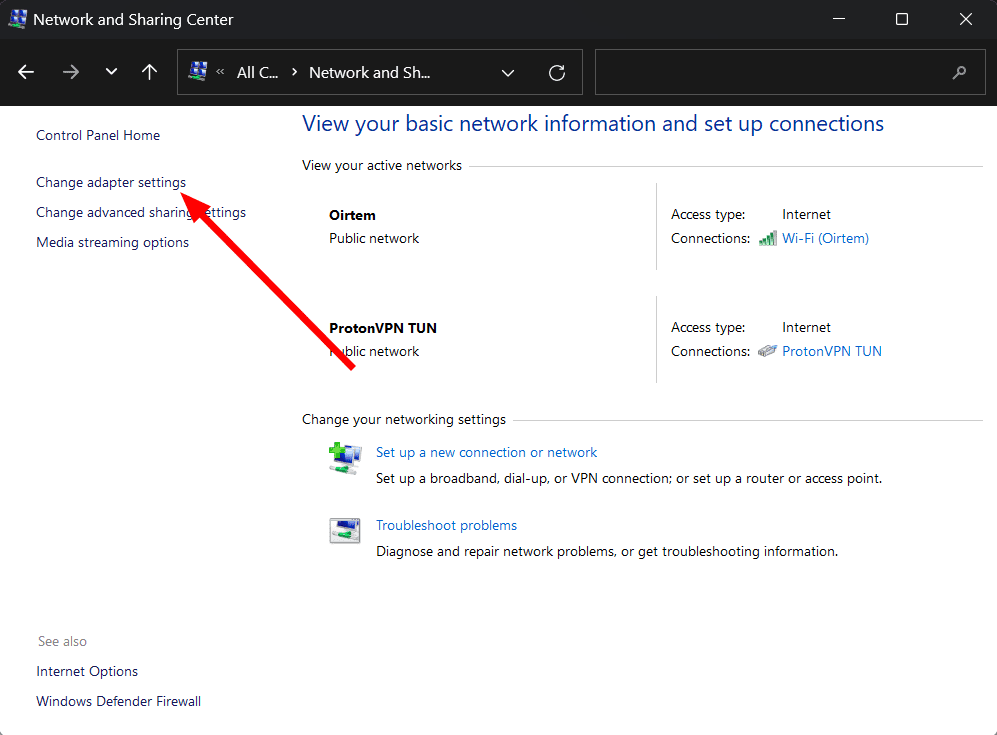
Celui-ci aura trois configurations actives : connexion VPN, point d’accès mobile et routeur WiFi (ou Ethernet).
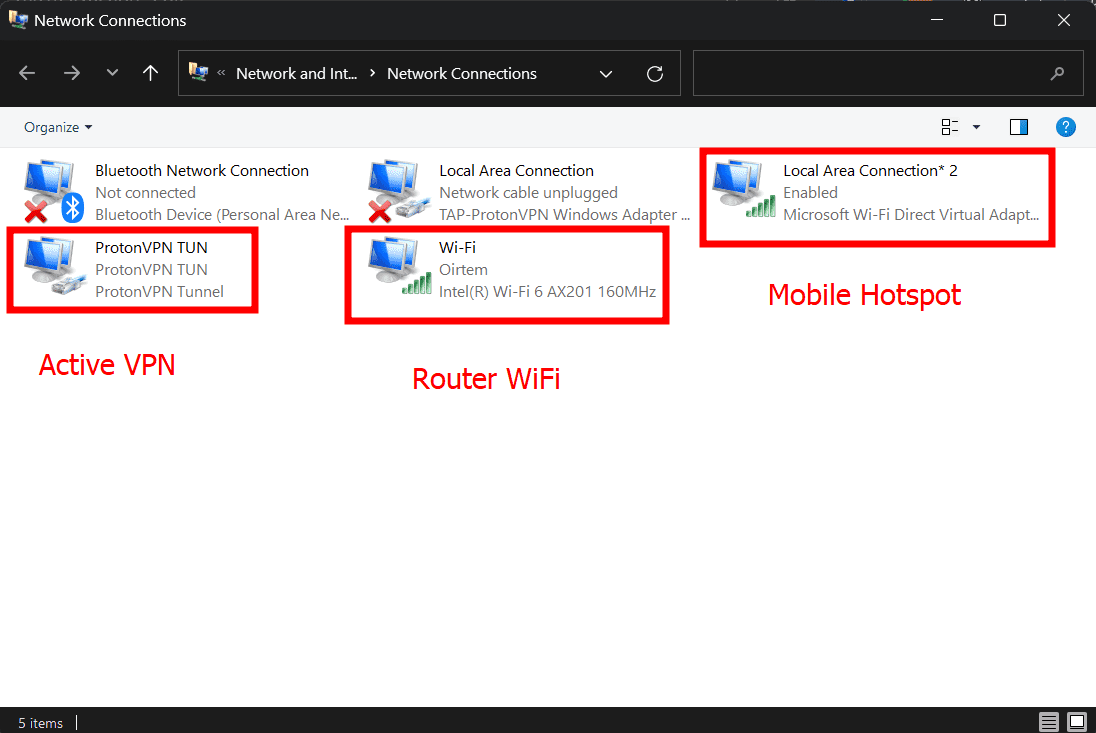
L’option permettant le cryptage VPN via hotspot doit être configurée dans le réseau VPN. Alors, faites un clic droit sur la connexion VPN et cliquez sur Propriétés.
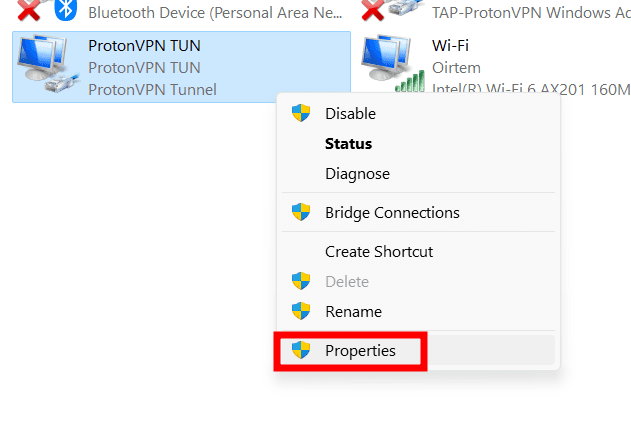
Sélectionnez ‘Partage’ (comme 1), autorisez le partage Internet (comme 2) et sélectionnez le réseau (comme 3).
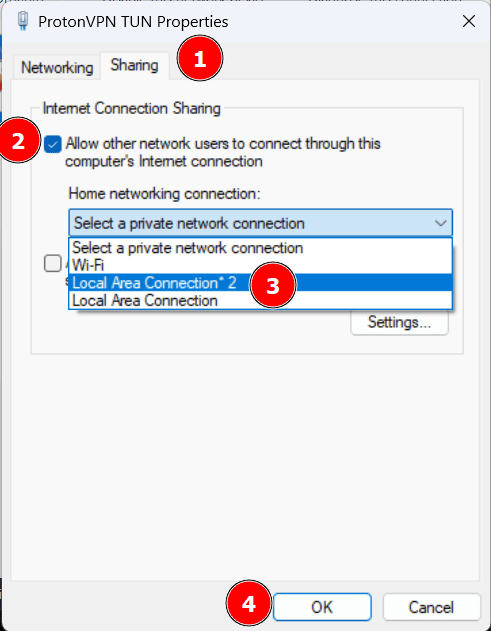
Ici, le réseau sera celui faisant référence au point d’accès. Enfin, cliquez sur OK.
Vous pouvez maintenant connecter Apple TV à votre ordinateur pour profiter de l’usurpation d’emplacement du VPN.
Méthode 3 : Paramètres DNS Apple TV
Cela implique l’utilisation d’un DNS intelligent, qui fait croire aux plates-formes de diffusion en continu que vous vous connectez à partir d’un emplacement « autorisé ».
C’est un peu comme utiliser un VPN sans cryptage. Cela signifie qu’aucune sécurité « supplémentaire » ne ralentit les vitesses du réseau.
Mettre tout simplement; vous utilisez un serveur DNS différent de celui de vos FAI. Et bien qu’Apple TV n’ait pas encore pris en charge le VPN natif, il est compatible avec un serveur DNS personnalisé.
Surtout, vous devez soit utiliser un serveur DNS intelligent de votre fournisseur VPN, soit un service comme SmartDNSProxy. (le processus diffère selon le service)
Alors, suivez les étapes ci-dessous une fois que vous avez l’adresse du serveur DNS.
Ouvrez les paramètres Apple TV et entrez dans le réseau. Ici, appuyez sur la connexion, Ethernet ou WiFi, selon ce que vous utilisez.
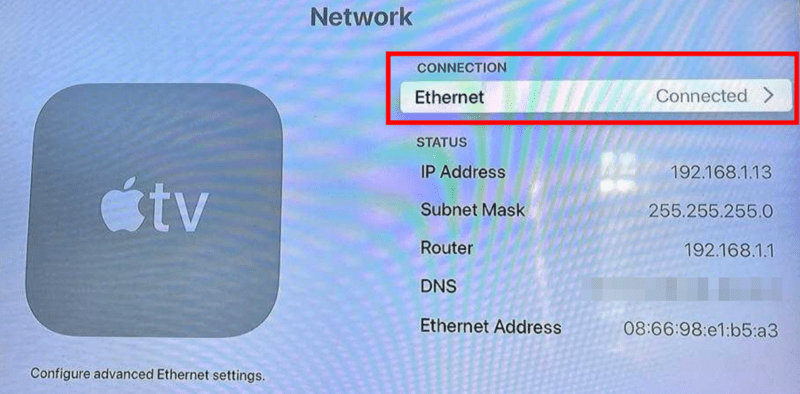
Ensuite, entrez dans Configurer DNS et basculez sur Manuel.
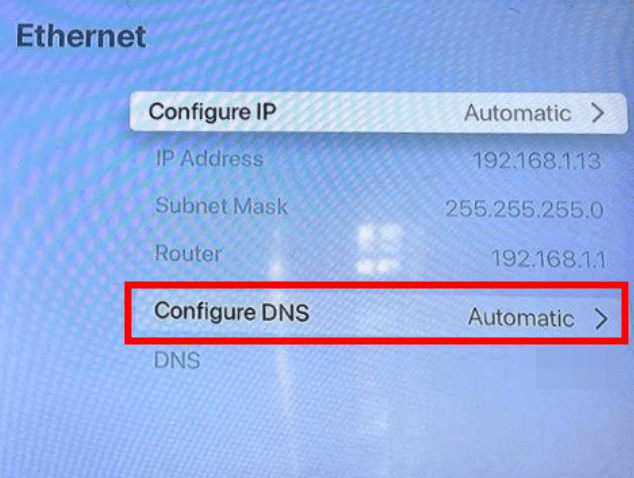
Enfin, saisissez l’adresse SmartDNS, cliquez sur Terminé et redémarrez.
Donc, cela configurait votre Apple TV pour diffuser dans le monde entier. Pourtant, ce dont vous auriez besoin, c’est d’un VPN capable – vous pouvez en vérifier quelques-uns ci-dessous👇.
VPN Apple TV
#1. ExpressVPN
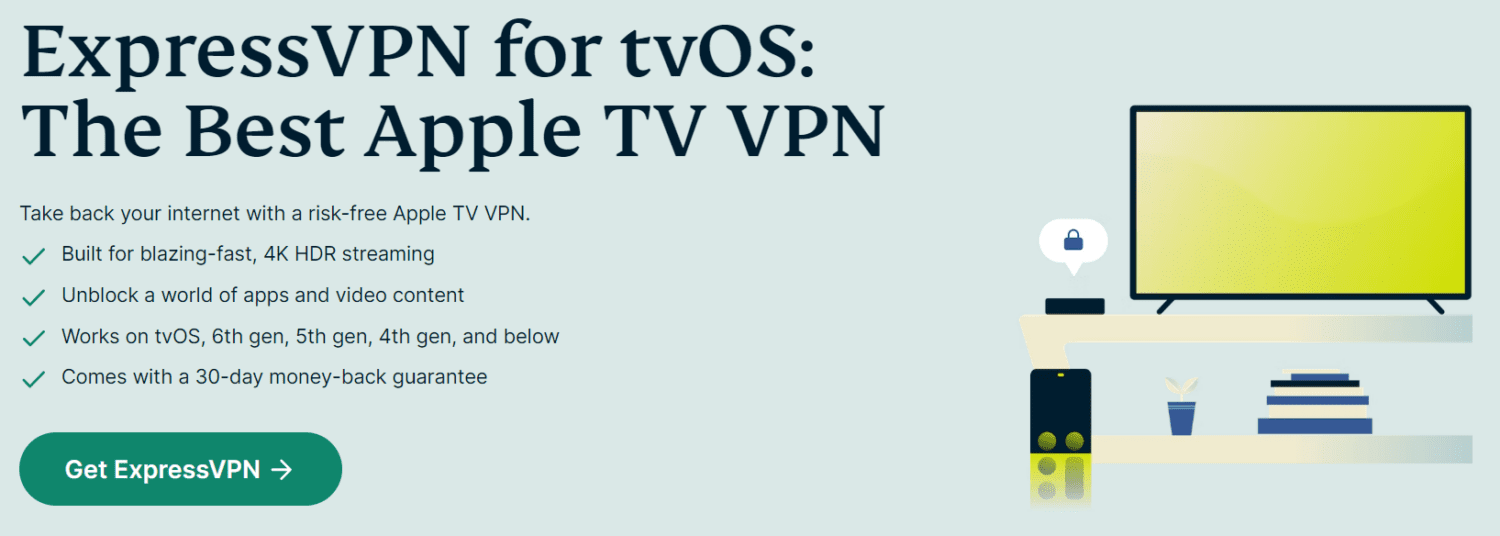
ExpressVPN est un leader du marché avec une interface fluide, des vitesses de premier ordre et des capacités de déblocage géographique enviables.
En outre, vous bénéficiez également de serveurs mondiaux, d’applications natives pour la plupart des plates-formes et d’une liste décente de fonctionnalités, notamment le cryptage AES-256 bits, le tunneling fractionné, le kill switch, etc.
En plus de cela, il y a une garantie de remboursement de 30 jours qui vous aide à l’essayer sans risque.
#2. NordVPN
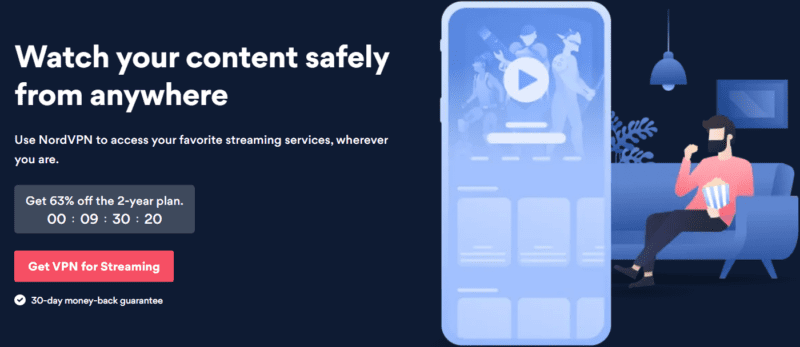
NordVPN est une option tout aussi efficace qui est beaucoup plus légère sur la poche.
Il a une présence mondiale et une grande base d’utilisateurs applaudissant ses performances globales. Les fonctionnalités incluent le cryptage AES-256 bits, le DNS intelligent, le tunneling fractionné, le kill switch, le double VPN, etc.
Dans l’ensemble, NordVPN est un leader, assurant la sécurité et le divertissement avec une efficacité égale, et offre également un remboursement similaire de 30 jours pour une tranquillité d’esprit totale.
#3. VPN le plus rapide
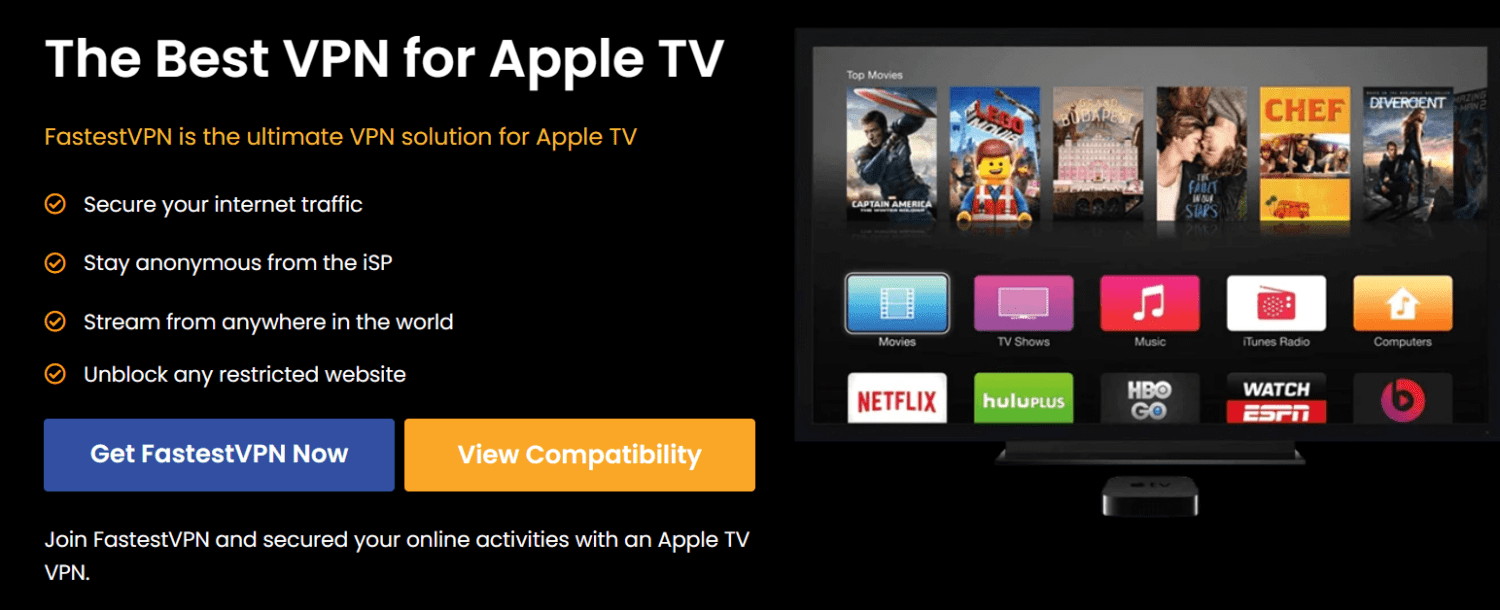
FastestVPN vous propose une aubaine hors du commun avec son abonnement à vie actuellement à 40 $.
En outre, il propose également des plans mensuels et annuels.
Tous les plans incluent une bande passante illimitée, un bloqueur de publicités natif, une protection contre les logiciels malveillants et dix connexions par abonnement.
Enfin, vous bénéficiez d’une garantie de remboursement de 15 jours pour voir si cela correspond à votre facture.
Libérez son plein potentiel !
Apple TV est un produit de qualité qui a besoin d’un VPN pour offrir une valeur maximale à ses utilisateurs. Ce guide portait sur les moyens de contourner la censure avec trois méthodes faciles à appliquer.
On peut dire que le plus efficace est d’installer un VPN sur le routeur car cela couvre tous les appareils connectés en une seule fois sans avoir besoin d’installations séparées.
Cependant, les VPN sont également tristement célèbres pour la limitation de la vitesse. Ainsi, vous voudrez peut-être épargner quelques appareils de ce cryptage inutile que vous pouvez accomplir avec un point d’accès mobile ou en configurant les paramètres DNS sur votre Apple TV.
Enfin, les VPN répertoriés vous seront utiles pour regarder du contenu international sans interruption.
PS : Voici quelques autres VPN pour débloquer Netflix, Disney+, Hulu, et plus encore. Pourtant, il y a aussi des choses dont il faut se méfier avant d’opter pour un VPN.
